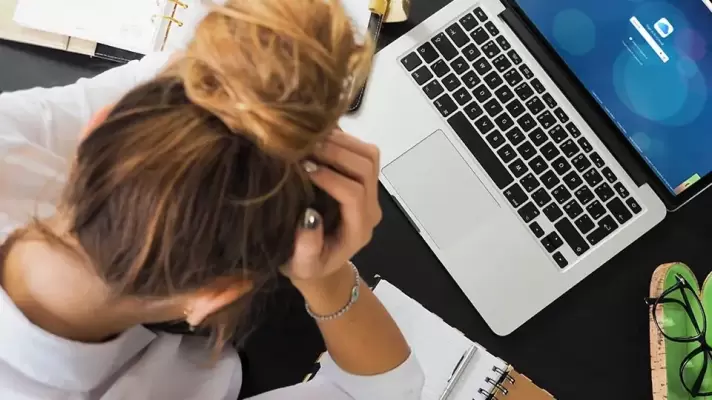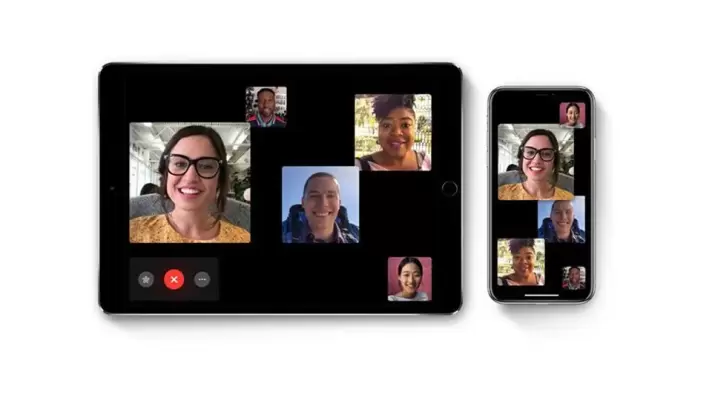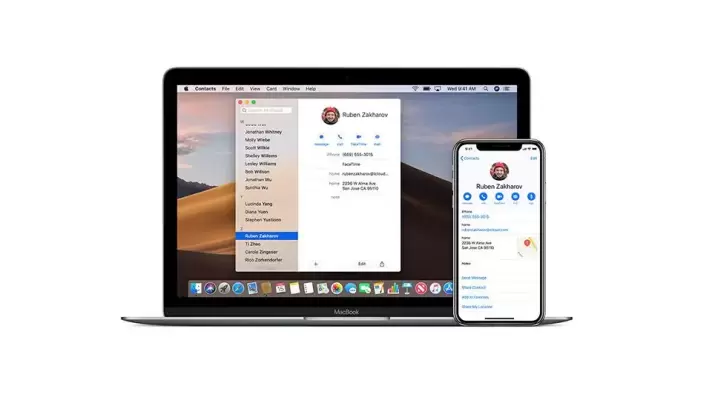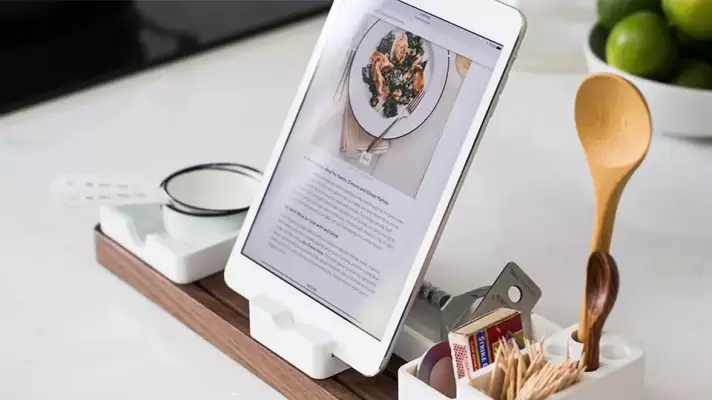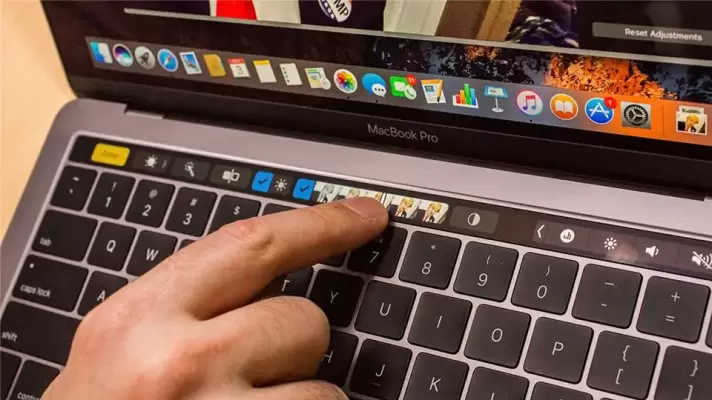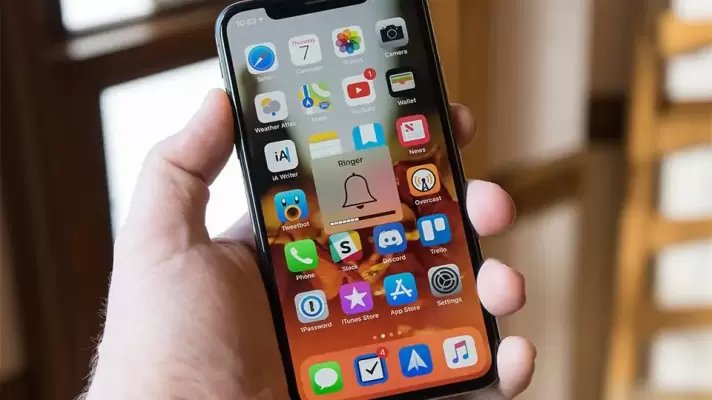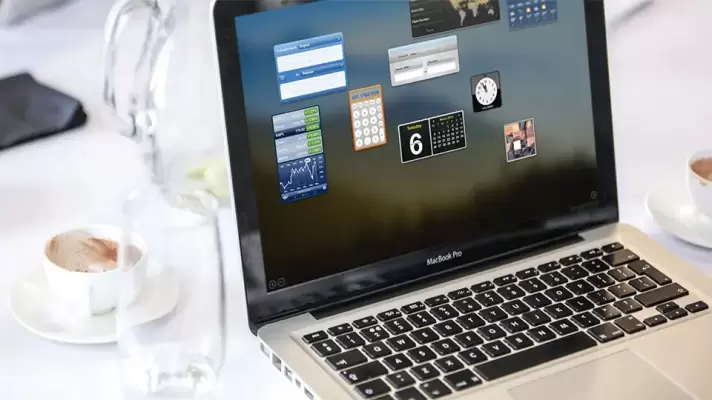پیامرسان iMessage نسخهی مخصوص مکاواس نیز دارد و در واقع اگر از کاربران آیفون و آیپد باشید، یکی از بهترین اپهای پیامرسان برای مکبوک یا آیمک شما، همین پیامرسان خواهد بود چرا که پیامها و گفتگوها بین وسایل مختلف همگامسازی میشود. به عبارت دیگر میتوانید تمام پیامهایی که در آیفون مشاهده میکنید را عیناً در iMessage مکبوک نیز مشاهده کنید. البته در صورت وجود آیفون، قابلیت ارسال پیامک یا SMS نیز وجود دارد!
در این مقاله به راهاندازی اولیهی پیامرسان iMessage در مکاواس میپردازیم.